Како избрисати историју у Иандеку: неколико основних начина
Данас је Иандек претраживач један од најчешћих и најпопуларнијих за рад на Ворлд Виде Вебу. Наравно, он нуди неку стандардну листу функција које су присутне у било ком програму овог типа. Покушајмо да схватимо како избрисати историју у Иандеку, на основу најједноставнијих метода.
Подразумевана подешавања за брисање историје
У принципу, процедура за брисање историје посета и сродних елемената на уређајима различитих типова је скоро иста. Ако схватите како да обришете историју у Иандеку на лаптопу и таблету (да не помињемо стационарне рачунарске системе), овде можете наћи много сличности. Функције се могу разликовати само по имену или локацији у различитим изборницима.
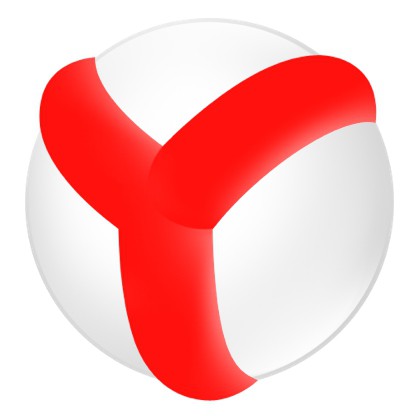
Постоји неколико главних функција за преглед и брисање историје на десктоп или лаптоп рачунарима у Иандек претраживачу. У стандардним поставкама можете, на пример, избрисати историју прегледања у Иандек-у (делимично или потпуно), обрисати кеш, избрисати колачиће, историју преузимања, сачуване лозинке, аутоматске податке о обрасцима и сачуване апликације. Ово је подразумевани скуп функција, да тако кажемо.
Осим тога, у решавању проблема, помоћи ће вам и начин брисања историје у Иандеку подешав укључујући и избор временског интервала посета (1 дан, недеља, месец, година, све време). Размотрите све ове процесе детаљније.
Селективно брисање историје и додатних ставки
Одмах треба имати у виду да се у различитим верзијама самог претраживача, тастери за приступ главним функцијама и менијима могу разликовати. У ранијим верзијама у форми је коришћено дугме спаннер или зупчаници, у каснијим - дугме са три линије. У сваком случају, мени је готово исти.

Неколико речи о коришћењу Иандек апликације. Претраживач може избрисати причу на два начина: у целини или делимично. За делимично брисање, потребно је да уђете у мени скривен испод дугмета са три реда, и изаберете команду "Хистори Манагер", "Адванцед" линију на дну менија, или користите команду "Сеттингс" и затим идите на картицу "Хистори".
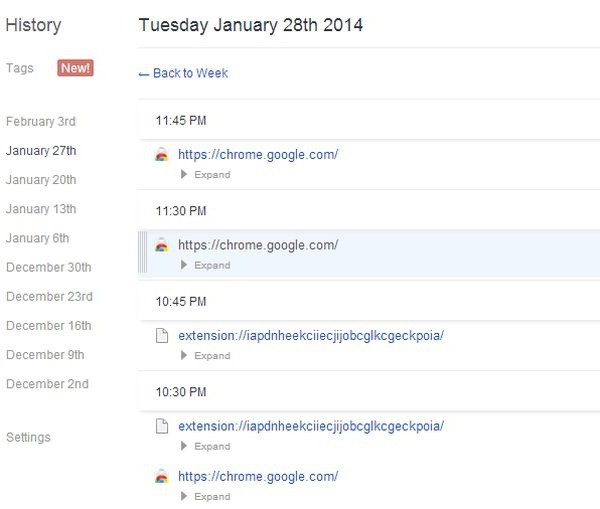
У првом случају корисник се одводи на страницу посјећених страница (приказује се цијела повијест). У другом случају, прелаз се врши директно у систем за чишћење. За прву опцију, преусмеравање на систем за брисање се врши притиском на дугме "Обриши историју".
У прозору који се појављује нас занимају двије ствари: листа елемената за брисање је с лијеве стране и задатак временског интервала на десној страни.
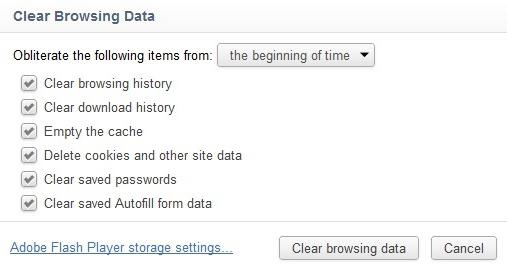
Подразумевано подешавања предлажу само брисање историје прегледања и преузимања, брисање кеша и фасцикле „Колачићи“. Лозинке и подаци се не препоручују. Сада остаје да изаберете временски интервал у менију на десној страни, а затим потврдите брисање.
Такође, одлучивање о делимичном брисању приче у Иандеку може се свести на позивање Хистори Манагера, у којем морате проверити потребне странице или елементе са квачицом, а затим користити команду Делете фром хистори.
Потпуна историја брисања
За приступ комплетном брисању, користе се све горе наведене радње, само када се подешава временски интервал, одабире се опција "За сва времена". Историја и изабране ставке ће се аутоматски избрисати, мада тај процес може потрајати неколико минута (све зависи од тога колико дуго историја није избрисана).
Прегледајте и обришите историју на таблету или паметном телефону
Код таблета и паметних телефона ситуација је нешто другачија, иако је основни принцип готово исти. Да бисте разумели како да обришете историју у Иандек-у на паметном телефону или таблету, прво морате позвати сам претраживач и затворити све отворене картице (претраживач тежи да отвори последње активне странице).
Главни екран ће бити приказан на почетном екрану претраживача, а дугме „Историја“ ће бити на дну. Кликом на њу можете да прегледате историју посета, и ако је потребно, користите горе наведене процедуре за брисање историје и других елемената.
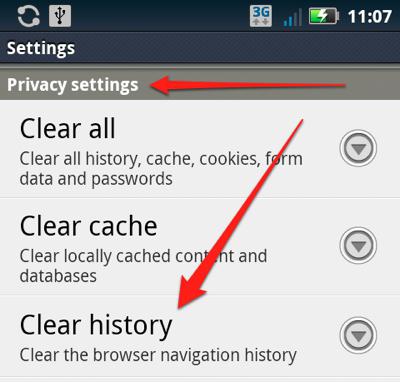
Алтернативни начин приступа је употреба секвенце менија "Поставке" / "Приватност" / "Брисање историје", након чега се потврђује брисање одабраних ставки.
Обришите историју на Иандек страници
Сада неколико речи о томе како избрисати историју на сајту "Иандек". Прво морате да се пријавите (пријавите се са својим корисничким именом и лозинком), а затим идите на режим подешавања "Цхат" у вашем личном налогу. На дну се налази посебна линија у облику хипервезе "Избриши целу историју комуникације". Након што кликнете на њега, од вас ће се тражити да потврдите брисање историје. Кликните на дугме "Избриши". То је све.
Закључак
Чини се да је из свега наведеног постало јасно да је процес брисања историје у Иандеку прилично једноставан. Међутим, да не би сломили главу да би трајно ушли у различите меније (као што је већ поменуто, најмање три начина да их позовемо), боље је користити пречице на тастатури. На пример, у "Адванцед" менију, комбинација Цтрл + Алт + Дел се користи за чишћење, можете користити комбинацију Цтрл + Х да бисте приступили дневнику историје, итд.
Такав систем, као што је већ јасно, помаже у уштеди значајног времена, како га не би трошили на различите меније и избор одређене команде или линије.